迅雷电脑版开启浏览器下载支持的方法
时间:2023-07-10 13:41:07作者:极光下载站人气:1105
迅雷是一款十分实用的下载器,可以在迅雷中下载bt种子文件,也可以将一些网页视频链接等复制到迅雷中进行下载,是一款下载文件非常简便的软件工具,并且在迅雷中还可以支持添加浏览器下载支持,比如你常常使用360浏览器或者是edge浏览器,那么我们可以将迅雷添加到常用的浏览器中,那么我们在下载视频或者是图片等内容的时候,就可以直接使用迅雷进行批量下载处理,是一个非常好用的下载器,下方是关于如何使用迅雷开启浏览器下载支持的具体操作方法,如果你需要的情况下可以看看方法教程,希望对大家有所帮助。
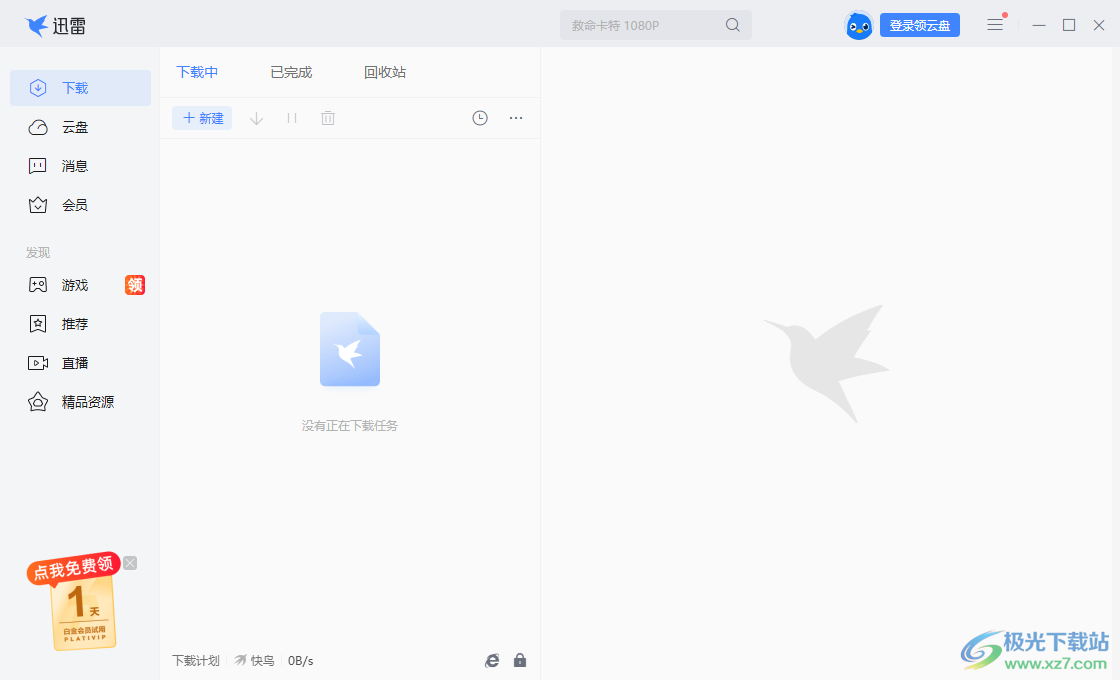
方法步骤
1.将迅雷点击打开之后,进入到主页面中,在页面底部的位置找到【e】图标。
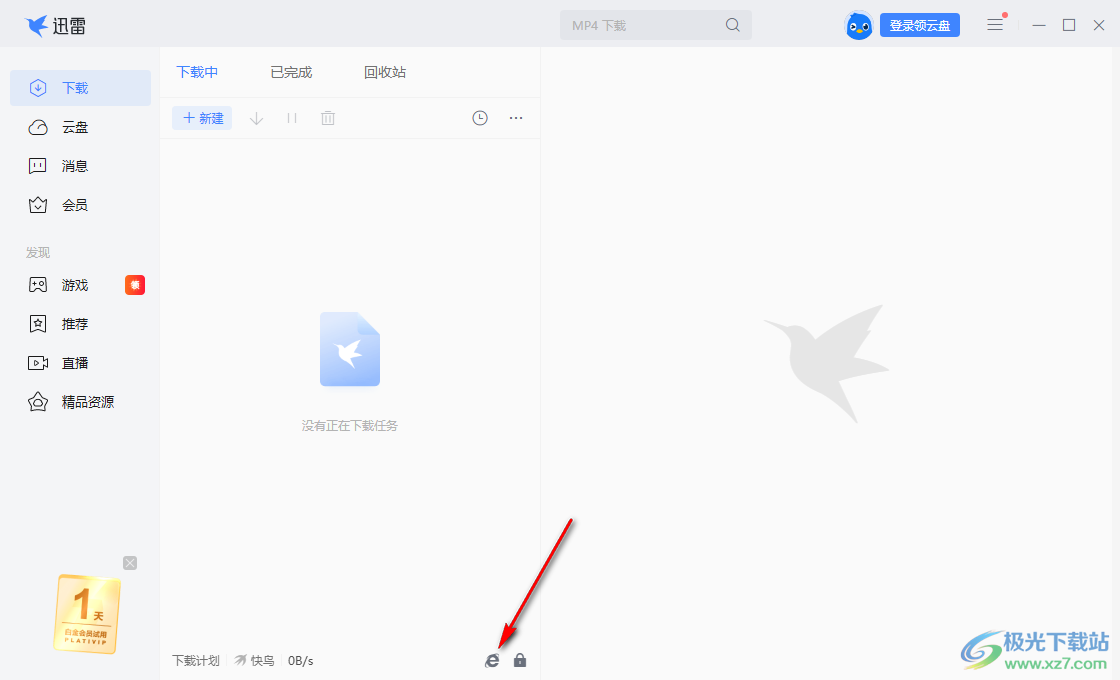
2.点击该图标,即可在页面上弹出一个设置窗口,在该窗口中会显示出你电脑中安装的一些浏览器,你可以选择其中自己需要的浏览器点击【一件开启】。
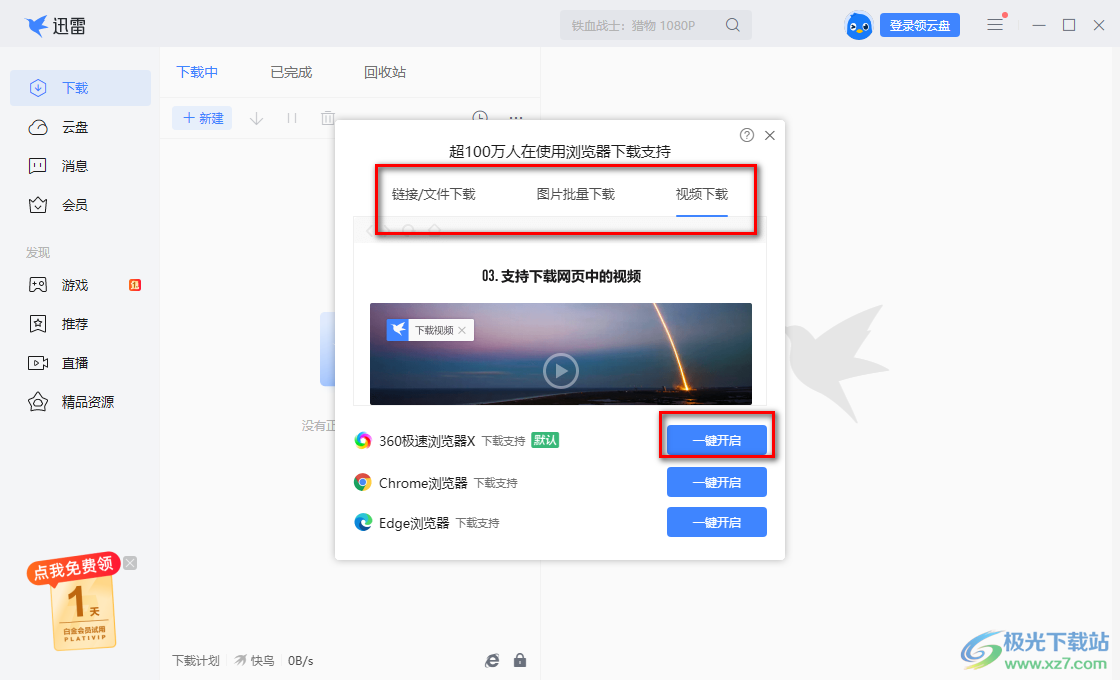
3.我们选择的是【360极速浏览器】,那么我们进入到360极速浏览器中,会弹出一个添加迅雷的提示窗口,点击【添加】按钮。
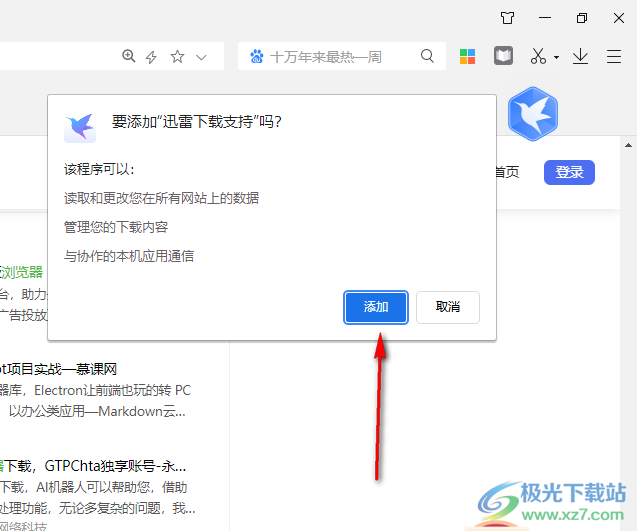
4.添加之后,在页面的右上角的位置会出现迅雷扩展插件的图标,如图所示。
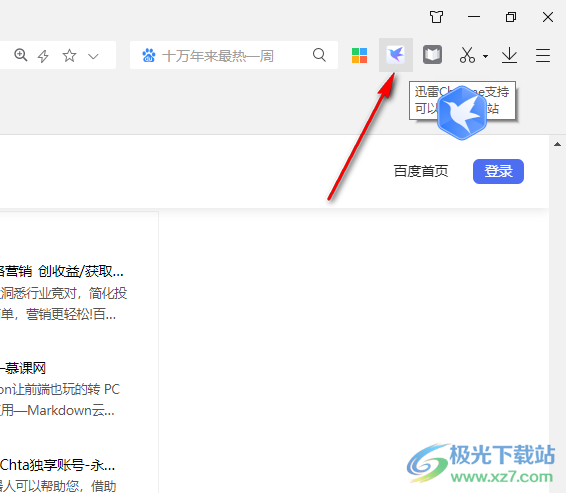
5.这时,我们来演示一下,比如进入到下载图片的窗口中,然后我们点击一下右上角的【迅雷】图标,在旁边出现的窗口中点击【批量图片下载】。
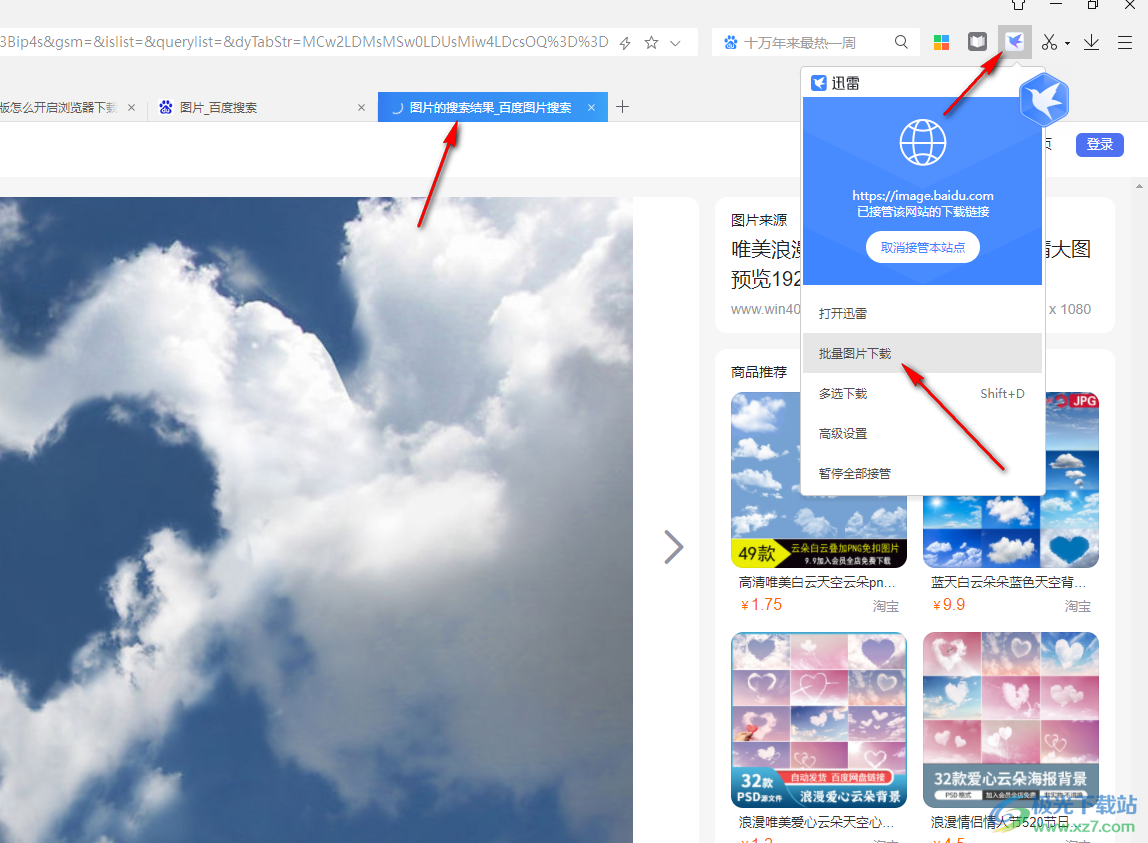
6.随后就会进入到批量下载图片的窗口中,图片都是选择好的,不过你也可以根据自己的需求进行重新批量选择,选择好之后点击左上角的【下载图片】按钮即可下载。
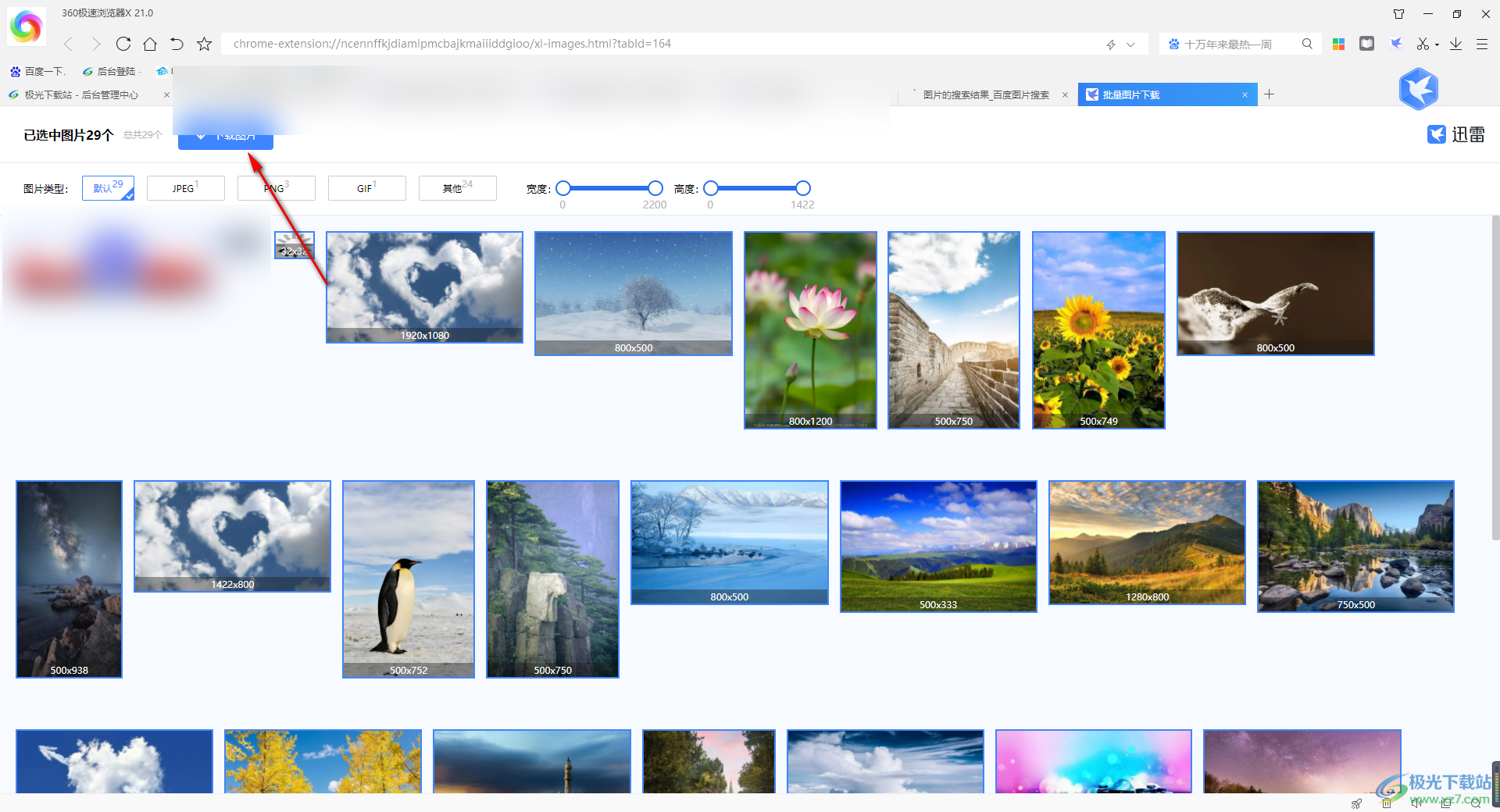
以上就是关于如何使用迅雷开启浏览器下载支持的具体操作方法,当你的电脑上安装了迅雷之后,可以方便我们快速的将自己需要的文件进行下载保存在电脑中,不管是下载链接文件或者是下载浏览器中的视频、图片等,都是可以下载的,感兴趣的话可以操作试试。
相关推荐
相关下载
热门阅览
- 1百度网盘分享密码暴力破解方法,怎么破解百度网盘加密链接
- 2keyshot6破解安装步骤-keyshot6破解安装教程
- 3apktool手机版使用教程-apktool使用方法
- 4mac版steam怎么设置中文 steam mac版设置中文教程
- 5抖音推荐怎么设置页面?抖音推荐界面重新设置教程
- 6电脑怎么开启VT 如何开启VT的详细教程!
- 7掌上英雄联盟怎么注销账号?掌上英雄联盟怎么退出登录
- 8rar文件怎么打开?如何打开rar格式文件
- 9掌上wegame怎么查别人战绩?掌上wegame怎么看别人英雄联盟战绩
- 10qq邮箱格式怎么写?qq邮箱格式是什么样的以及注册英文邮箱的方法
- 11怎么安装会声会影x7?会声会影x7安装教程
- 12Word文档中轻松实现两行对齐?word文档两行文字怎么对齐?
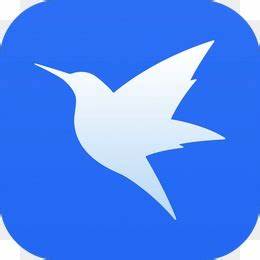
网友评论